
windows开机会启动许多程序。它们在Windows叫做’服务" ( service ) , 在Linux就叫做"守护进程" ( daemon)。
一般来说,用户的登录方式有三种:
?●命令行登录 账号密码
?●SSH登录(远程) 我们使用的是Xshell
?●图形界面登录 本地的虚拟机
?最高权限账户为root,可以操作一切!
在linux领域内大多用在服务器上,很少遇到关机的操作。毕竟服务器上跑一个服务是永无止境的,除非特殊情况下,不得已才会关机。
?关机指令为shutdown,这个指令不建议在服务器上操作,可以在本机上尝试。
sync #将数据由内存同步到硬盘中。
shutdown #关机指令,你可以man shutdown 来看一下 帮助文档。例如你可以运行如下命令关机:
shutdown -h 10 #这个命令告诉大家,计算机将在10分钟后关机
shutdown -h now#立马关机
shutdown -h 20:25 #系统会在今天20:25关机
shutdown -h +10 #十分钟后关机
shutdown -r now #系统立马重启
shutdown -r +10 #系统十分钟后重启
reboot #就是重启,等同于shutdown -r now
halt #关闭系统,等同于shutdown -h now和poweroff
最后总结:不管是重启还是关闭系统,首先要运行sync命令,把内存中的数据写到磁盘中,执行命令之后没有返回消息(没有错误就代表操作成功)则表明运行成功
1、一切皆文件
2、根目录/ ,所有的文件都挂载在这个节点下
ls / #查看当前下的目录

/bin:bin是Binary的缩写, 这个目录存放着最经常使用的命令。比如ls命令 /boot:
这里存放的是启动Linux时使用的一些核心文件,包括一些连接文件以及镜像文件。不要动 /dev : dev是Device(设备)的缩写,
存放的是Linux的外部设备,在Linux中访问设备的方式和访问文件的方式是相同的。
/etc: 这个目录用来存放所有的系统管理所需要的配置文件和子目录。
/home :用户的主目录,在Linux中,每个用户都有一个自己的目录,一般该目录名是以用户的账号命名的。administrator 可以在这个目录下及建立自己的目录。 /lib:这个目录里存放着系统最基本的动态连接共享库,其作用类似于Windows里的DLL文件。 不要动
/opt:这是给主机额外安装软件所摆放的目录。比如你安装一个ORACLE数据库则就可以放到这个目录下。默认是空的。
/root:该目录为系统管理员,也称作超级权限者的用户主目录。 /sbin:s就是Super
/lost+found:这个目录一般情况下是空的,当系统非法关机后,这里就存放了一些文件。
/media:linux系统会自动识别一些设备,例如U盘、光驱等等,当识别后,linux会把识别的设备挂载到这个目录下。
/mnt:系统提供该目录是为了让用户临时挂载别的文件系统的,我们可以将光驱挂载在/mnt/上,然后进入该目录就可以查看光驱里的内容了。(后面可以把本地的的一些文件挂载在这个目录下)
/usr:这是一个非常重要的目录,用户的很多应用程序和文件都放在这个目录下,类似于windows下的program files目录。
/tmp:这个目录是用来存放一些临时文件的。 用完即丢的文件可以放在这个目录下。比如安装包用完就删除 /usr/bin: 系统用户使用的应用程序。 /usr/sbin: 超级用户使用的比较高级的管理程序和系统守护程序。 /usr/src:
内核源代码默认的放置目录。
/var:这个目录中存放着在不断扩充着的东西,我们习惯将那些经常被修改的目录放在这个目录下。包括各种日志文件。 /run:是一个临时文件系统,存储系统启动以来的信息。当系统重启时,这个目录下的文件应该被删掉或清除。
/www:存放服务器网站相关的资源,环境,网站的项目(里面会安装一些环境) 环境基本配置:LNMP( Linux Nginx Mysql Php ) 或者LAMP(Linux Apache Mysql Php)
默认的网络配置文件ifcfg-eth0
ifconfig 查看网络的配置
ipconfig winows 网络配置
网络配置目录:
cd /etc/ sysconfig/network-scripts
ping *#用来查看网络是否连通
* ifconfig *#查看网络 和Windows的ipconfig是一样的*
参数合并 指令格式


路径: Linux根路径是/,Linux区分大小写windows不区分
绝对路径:以/开头
相对路径 :非/开头
.. 上一级
. 当前这一级
~ 进入当前登录的用户目录

在Linux中Is可能是最常常被使用的!
直接使用ls 就会列出当前路径下的所有文件
-a:#参数: all ,查看全部的文件,包括隐藏文件
-l:#参数列出所有的文件,包含文件的属性和权限,没有隐藏文件
-R # 列出所有子目录下的文件


所有Linux可以组合使用!
ls -al 查看全部的文件包括隐藏文件的属性和权限
属主和属组具体后面解释

ll不是命令,是ls -l的别名 可以通过 alias 指令查看别名

tips : tab键可以做到自动补全
cd:#切换目录命令!
cd .. : #返回上一级目录
cd ~: #进入用户家目 回到当前的用户目录
cd -:返回最近访问目录
cd ./:#当前目录
pwd :#显示当前用户所在的目录
如果以root的身份进行登录,进入的目录就是root的家目录,

对一般用户,~表示/home/(用户名)
对于root用户,~表示/root
pwd :显示用户当前所在的目录
比如当前在usr目录下 如果以相对路径 进入home目录
cd …/home 如果以绝对路径就是 cd /home
mkdir test # 创建目录
mkdir -p test2/test3 # 用-p递归创建层级目录
如果目录存在,重复创建,会报错

rmdir test # 删除空的目录
rmdir -p test2/test3/test4 #递归删除文件
rmdir仅能删除空的目录,如果下面存在文件,需要先删除文件,递归删除多个目录-p参数即可
创建文件可以使用绝对路径,也可以使用相对路径,如果文件已经存在,那么就修改文件创建的时间。
touch text.tx

cp [选项] 源文件或目录 目标文件或目录 #
要么把文件复制到目录下,要么把文件或者目录复制到目录下
-f 或 --force 强行复制文件或目录, 不论目的文件或目录是否已经存在。不存在的话创建文件
-i 或 --interactive 覆盖文件之前先询问用
-r / -R 递归处理 这里大小写都是可以的
cp t.txt t1.txt #将当前t.txt 复制 到t1.txt
# 如果文件重复就选择覆盖或者放弃
# y 代表覆盖 n 代表放弃

模糊匹配也支持复制操作 所以支持多个文件或者文件夹的复制

解决不能复制文件夹问题 cp -r test xqr 把home 下的test文件 复制到home下的xqr文件
-f #忽略不存在的文件,不会出现警告,强制删除! 即使文件属性为只读(即写保护),亦直接删除
-r #递归删除目录其下所有文件!
-i #互动,删除询问是否删除
rm -rf / # 系统中的所有文件都删除 删库跑路!!这个命令别用
rm -rf install.sh/#删除系统中的install.sh
rm test 的时候默认会询问是否删除
也可以使用 * 代表进行模糊匹配。 * 代表任意数量的任意字符
rm -rf * # 删除的时候需要看当前的路径是什么!如果当前路径是/ 那等同于 rm -rf /
rm - f *.txt #删除当前目录下的 txt的文件
rm - rf a* #删除以a开头的任意的文件或者文件夹啊、
mv [选项] 源文件或目录 目标文件或目录 注意不能把文件移动到文件夹下
-f #强制
-u #只替换已经更新过的文件
mv test xqr #移动文件
mv test test2 #重命名文件夹名
可以将移动和重命名的操作结合起来使用

可以同时移动目录和文件,也支持模糊匹配

Linux的命令有很多参数,我们不可能全记住,我们可以通过查看联机手册获取帮助。: man [选项] 命令
man + 指令的名字
g切换到整个文本的首部(vi 中是gg),shift+g (大写G)切换额文档的尾部
n切换的
:q 回车退出
vi是linux上默认的文本编辑器
支持的模式
| 查看模式 | |
|---|---|
| 进入编辑模式 | i(编辑的位置是在光标的位置) |
| 进入编辑模式 | o(编辑的位置是光标的下一行新行插入) |
| 上下行切换 | j /k 和上下键一样 |
| 搜索 | /搜索内容 回车后进入搜索 |
| 切换文档的首位部 | gg 首部 shift+g 文档尾部 |
| 删除光标所在行 | dd |
| :w | 写(修改内容) |
| :q | 退出 |
| :wq | 修改并退出 |
| :q! | 不修改并退出 |
| 编辑模式 | |
|---|---|
| 回退到查看模式 | esc |
如果输入vi 查看不存在的文件,就会创建,离开的时候如果保存,那么这个文件就可以正常保存了。
基本的指令格式和vi 是相同的用法。
cat [选项] [ 文件名称 ]
功能: 查看目标文件的内容
常用选项:
-n 对输出的所有行编号
cat test.txt

为什么要有和学习less指令

不指定指令的时候,默认打印十行

与cat的对比

-n 行数 显示的是最后的n行 也就是倒数的n行(从文件尾部 -n 到文件尾部)打印输出
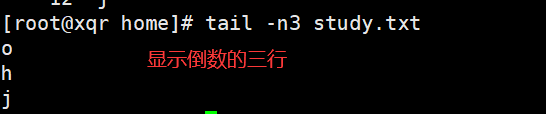
可以和漏斗结合进行理解 大开口的那一段接受数据 小开口的那一端输出
标准输入(System.in) <
标准输出重定向(System.out) >


3. 标准错误输出 (System.err) 2 >

把前面输入的内容作为一个输出,输出到后面的文件里面去。
类似数据库的分页操作的底层实现 limit offset,len
取 (x 到 y)行的内容



可以使用 man指令查看帮助文档
man date
直接输入
date
获取当前的时间

展示所有的端口号

根据前面的内容查找(grep)端口号


注:
window下根据端口号查找pid的指令是
netstat -ano | findstr 端口号
但是如果不知道端口号,该怎么查找pid
可以通过程序的名字查找pid
ps -ef # 显示所有的进程名称和pid
ps aux
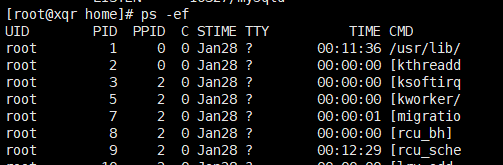

grep 进行搜索id
ps -ef | grep mysql
ps aux | grep mysql

和java的jps相似 只是jps 是显示所有java进程的名称和pid
tar xvf 文件名
unzip + 文件名 # 比如 unzip apache-tomcat-8.5.47.zip
yum 在线安装:远程有一个软件包的安装仓库,发起网络请求获取软件包,直接安装。
yum list | grep [软件包关键字] # 注意, 最好要加上 grep, 否则罗列的内容会非常多, 导致机器很卡.
安装软件包(需要管理员权限)
yum install [软件包名字]
yum install -y [软件包名字] # 不询问直接安装
卸载软件包
yum remove [软件包名字]
搜索本机中已经通过yum安装的软件
yum list installed |grep 软件名
已经有一个本地的rpm文件,(rpm文件是Linux 上的可安装文件,类似windows上exe文件
rpm -ivh +软件文件的路径
搜索在本机中已经通过rpm安装的软件
rpm -qa | grep 软件名
卸载
rpm -e 软件名
注意这里的软件名字,要先通过rpm -qa 查询有哪些软件名字,卸载的名字要和软件名字一致。
vi /etc/profile# 或者下面的命令
vim /etc/profile
对etc/profile操作完成之后按esc 从编辑模式进入查看模式,输入:wq 保存退出
之后进行刷新
source /etc/profile
可以进行系统统计的指令
常用的下面的四个必须知道

Linux下有两种用户:超级用户(root)、普通用户。
超级用户:可以再linux系统下做任何事情,不受限制
普通用户:在linux下做有限的事情。
超级用户的命令提示符是“#”,普通用户的命令提示符是“$


用户账号的管理工作主要涉及到用户账号的添加、修改和删除。添加用户账号就是在系统中创建一个新账号,然后为新账号分配用户号、用户组、主目录和登录ShelI等资源。
?理解一下本质: Linux中一切皆文件,这里的添加用户说白了就是往某-个文件中写入用户的信息了!
而这个文件就是用户账户文件 /etc/passwd
useradd -选项 用户名
-m:自动创建这个用户的主目录/home/cqh
-G:给用户分配组

userdel -r 123 #删除用户的时候把它的目录也删除掉
su [用户名]
功能:切换用户。 例如,要从root用户切换到普通用户user,则使用 su user。
要从普通用户user切换到root用户则使用 su root(root可以省略),此时系统会提示输入root用户的口令。
文件类型
d:文件夹
-:普通文件
l:软链接(类似Windows的快捷方式
基本权限
i.读(r/4):Read对文件而言,具有读取文件内容的权限;对目录来说,具有浏览该目录信息的权限
ii.写(w/2):Write对文件而言,具有修改文件内容的权限;对目录来说具有删除移动目录内文件的权限
iii.执行(x/1):execute对文件而言,具有执行文件的权限;对目录来说,具有进入目录的权限
iv.“-” 表示不具有该项权限
对不具有权限的文件操作
演示用户123 对只读文件的操作


访问一个文件的人可能分成三种类别.
文件和文件目录的所有者:u—User
文件和文件目录的所有者所在的组的用户:g—Group
其它用户:o—Others
可以通过 ll查看
比如:-rw-r–r-- 1 root root 0 Jan 7 21:29 testfile
表示testfile文件的属主有可读可写,属组可读,其他人可读。
testfile的属主是root,属组是root。
通过以下这个指令也很重要!
cat /etc/passwd


Linux文件属性有两种设置方法,一种是数字(常用的是数字), 一种是符号。
u:拥有者 user
g:拥有者同组用 group
o:其它用户 other
a:所有用户 all
和以下的符号搭配使用
赋予权限
只用将前面的
# chmod u+w /home/abc.txt
# chmod o-x /home/abc.txt
# chmod a=x /home/abc.txt

取消权限

使用数字的方式
读 对应数字 4
写 对应数字 2
可执行 对应数字 1

chown 用户 文件/文件夹


Linux链接分为两种:硬链接、软链接(了解即可)
硬链接:A—B,假设B是A的硬链接,那么他们两个指向了同一个文件!允许一个文件拥有多个路径,用户可以通过这种机制硬链接到一个重要文件上,防止误删
软链接:类似Windows下的快捷方式,删除源文件,快捷方式也就访问不了
操作步骤:
创建链接
ln f1 f2! # 创建硬链接 f2
ln -s f1 f3 # 创建一个软连接(符号链接)f3
touch命令创建文件!
echo输入字符串,也可以输入到文件
[root@iZ2zefgqs5qgnl9r5se6xgZ etc]# cd /home
[root@iZ2zefgqs5qgnl9r5se6xgZ home]# ls
test xqr
[root@iZ2zefgqs5qgnl9r5se6xgZ home]# touch f1 # 创建一个f1文件
[root@iZ2zefgqs5qgnl9r5se6xgZ home]# ls
f1 test xqr
[root@iZ2zefgqs5qgnl9r5se6xgZ home]# ln f1 f2 # 创建一个硬链接f2
[root@iZ2zefgqs5qgnl9r5se6xgZ home]# ls
f1 f2 test xqr
[root@iZ2zefgqs5qgnl9r5se6xgZ home]# ln -s f1 f3 # 创建一个软连接(符号链接)f3
[root@iZ2zefgqs5qgnl9r5se6xgZ home]# ls
f1 f2 f3 test xqr
[root@iZ2zefgqs5qgnl9r5se6xgZ home]# ll
total 8
-rw-r--r-- 2 root root 0 Jan 29 17:04 f1
-rw-r--r-- 2 root root 0 Jan 29 17:04 f2
lrwxrwxrwx 1 root root 2 Jan 29 17:05 f3 -> f1
drwxr-xr-x 2 root root 4096 Jan 29 16:14 test
drwxr-xr-x 4 root root 4096 Jan 29 15:55 xqr
[root@iZ2zefgqs5qgnl9r5se6xgZ home]# echo "i love you" >>f1 # 给f1中写入字符串
[root@iZ2zefgqs5qgnl9r5se6xgZ home]# ls
f1 f2 f3 test xqr
[root@iZ2zefgqs5qgnl9r5se6xgZ home]# ll
total 16
-rw-r--r-- 2 root root 11 Jan 29 17:07 f1
-rw-r--r-- 2 root root 11 Jan 29 17:07 f2
lrwxrwxrwx 1 root root 2 Jan 29 17:05 f3 -> f1
drwxr-xr-x 2 root root 4096 Jan 29 16:14 test
drwxr-xr-x 4 root root 4096 Jan 29 15:55 xqr
[root@iZ2zefgqs5qgnl9r5se6xgZ home]# cat f1 # 查看f1
i love you
[root@iZ2zefgqs5qgnl9r5se6xgZ home]# cat f2 # 查看f2
i love you
[root@iZ2zefgqs5qgnl9r5se6xgZ home]# cat f3 # 查看f3
i love you
删除操作执行后,硬链接和软连接不一样了
硬链接还在,软连接不在
(硬链接相当于是深拷贝,软连接相当于是浅拷贝可以这么理解)
[root@iZ2zefgqs5qgnl9r5se6xgZ home]# rm -rf f1 # 删除f1
[root@iZ2zefgqs5qgnl9r5se6xgZ home]# ls
f2 f3 test xqr
[root@iZ2zefgqs5qgnl9r5se6xgZ home]# cat f1
cat: f1: No such file or directory
[root@iZ2zefgqs5qgnl9r5se6xgZ home]# cat f2 # f2 硬链接还在
i love you
[root@iZ2zefgqs5qgnl9r5se6xgZ home]# cat f3 #f3 软连接不在
cat: f3: No such file or directory
[root@iZ2zefgqs5qgnl9r5se6xgZ home]#
[root@iZ2zefgqs5qgnl9r5se6xgZ home]# rm -rf f1 # 删除f1
[root@iZ2zefgqs5qgnl9r5se6xgZ home]# ls
f2 f3 test xqr
[root@iZ2zefgqs5qgnl9r5se6xgZ home]# cat f1
cat: f1: No such file or directory
[root@iZ2zefgqs5qgnl9r5se6xgZ home]# cat f2 # f2 硬链接还在
i love you
[root@iZ2zefgqs5qgnl9r5se6xgZ home]# cat f3 #f3 软连接不在
cat: f3: No such file or directory
[root@iZ2zefgqs5qgnl9r5se6xgZ home]#

前言 相信大家都知道在IDE中代码的智能提示几乎都是标配,虽然一些文本编辑器也...
【排序算法】之lowb三人组冒泡、插入、选择 什么是lowb三人组 冒泡排序bubble so...
计算属性computed: 支持缓存,只有依赖数据发生改变,才会重新进行计算 不支持...
微信文件传输助手是微信电脑版与手机微信之间相互传输图片等文件的好工具,但很...
一石激起千层浪,继中国区浩浩荡荡的大裁员告一段落之后,甲骨文并未因此收起手...
歌词编辑器 歌词编辑器 第一步:选择要播放的歌曲并播放 第二步:填写全部的歌词...
本文将研究 ES6 的 for ... of 循环。 旧方法 在过去,有两种方法可以遍历 javas...
一、正则表达式概述 二、正则表达式在VBScript中的应用 三、正则表达式在VavaScr...
vbs:把一段文字中指定字符颜色变成红色的正则 functionc(Tstr,Word) Dimre Setre...
ADO对象: Connection Command Recordset Record Stream ASP支持的对象很多,可...